¿Cómo se configura en Zoom la Seguridad y privacidad? - iOS, Android y PC
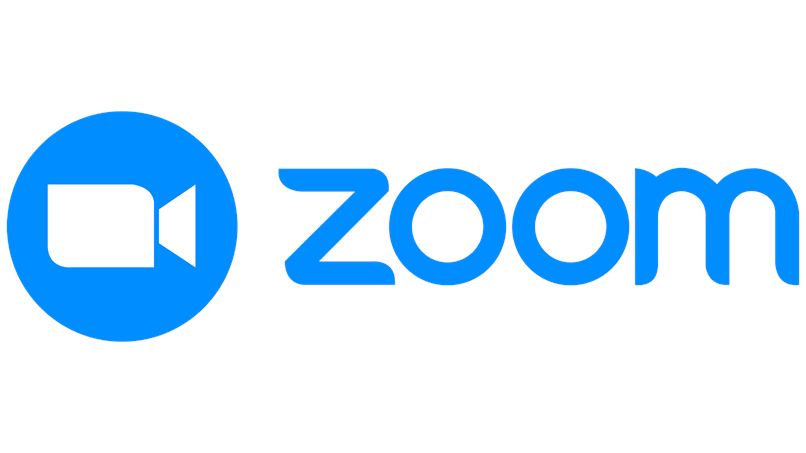
Zoom le dio un vuelco tremendo a lo que tiene que ver con reuniones de video grupales, ya sea para socializar, estudiar e incluso para trabajar. Gracias a esta plataforma, muchas personas pueden mantenerse comunicadas a pesar de que se encuentren en lugares distantes.
Esta plataforma te permite ajustar cosas como la privacidad y seguridad de la cuenta para que nadie pueda pasar usar tu cuenta o para proteger ciertas cosas de tu perfil. En breve, te vamos a mostrar cómo se entra a las configuraciones de seguridad y privacidad de Zoom y cómo se ajusta la privacidad o seguridad de tu cuenta en Zoom.
https://youtu.be/gT9ftXZOzH0
¿De qué forma acceder a los ajustes de privacidad y seguridad en Zoom?
La seguridad y privacidad de Zoom se puede ajustar o cambiar de distintas maneras, las cuales varían dependiendo desde el lugar que accedas a tu cuenta dentro de la plataforma Zoom. A los perfiles de Zoom se puede acceder desde unos tres lugares los cuales son el programa para computadoras, la app para celulares móviles y la web.
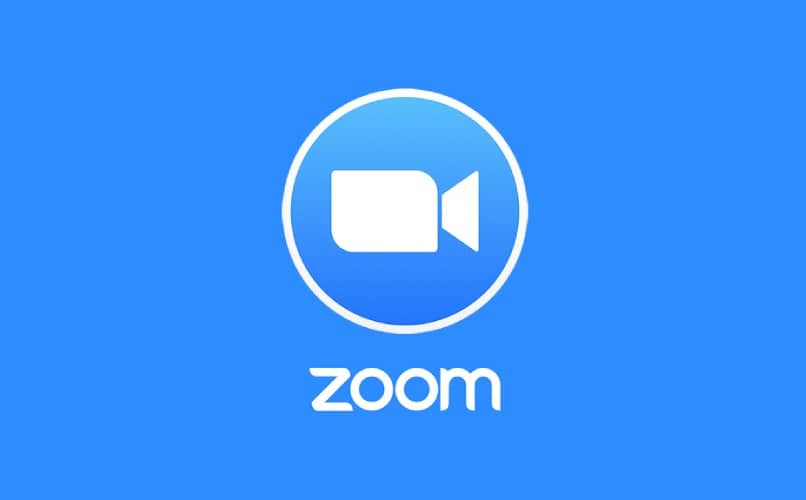
Acceder desde cada estos 3 sitios reporta sus ventajas notables las cuales se pueden mencionar. Ahora bien, presta atención a los siguientes subtemas para que aprendas a configurar la privacidad y seguridad de tu cuenta de Zoom.
Desde la aplicación de escritorio en PC
Desde el programa de Zoom para computadoras es muy sencillo acceder a los ajustes de la privacidad o seguridad de tu cuenta:
- Enciende tu computadora.
- Abre el programa de Zoom.
- Inicia sesión.
- Presiona la opción ‘Configuración’.
- Dentro de ‘Configuración’ entra en la sección ‘Seguridad/Privacidad’ y listo.
En el caso del programa para computadoras, lo bueno de este es que te muestra absolutamente todas las elecciones para el Zoom. Desde el programa para computadoras de Zoom puedes disfrutar como es de todas las reuniones a las que te inviten o a las que realices tú mismo.
Por si no lo sabías, con el programa de Zoom es recomendable cerrar sesión una vez que termines de realizar tus reuniones de video.
Con la aplicación para dispositivos móviles
Con la app disponible para celulares móviles se deben emplear las siguientes indicaciones si deseas lograr acceder al apartado ‘Seguridad/privacidad’:
- Enciende tu móvil.
- Abre la App Zoom.
- Presiona el icono donde se visualiza la foto que posee la cuenta.
- Entra en ‘Configuración’ o en ‘Ajustes’.
- Para terminar, presiona donde dice ‘Seguridad y privacidad’.
En el caso de los dispositivos móviles, lo bueno de la app es que siempre te envía notificaciones de mensajes, de reuniones a las que hayas sido invitado o reuniones que ya hayan comenzado. Cabe destacar que, desde la app Zoom para celulares es posible cambiar el nombre de usuario.
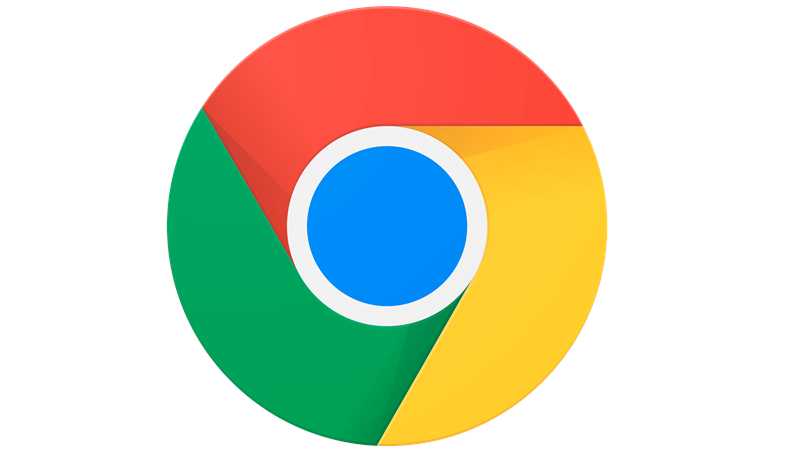
Usando el navegador
Si tu dispositivo no es compatible con las últimas versiones de Zoom o si no tienes espacio para descargar la aplicación, usa la web para entrar la ‘Seguridad/privacidad’ de la plataforma Zoom:
- Inicia tu dispositivo.
- Abre tu explorador web.
- Entra en la página de Zoom.
- Inicia sesión.
- Presiona el icono donde se visualiza la foto que posee la cuenta.
- Accede a 'Configuración'.
- Por último, busca el apartado ‘Seguridad/Privacidad’.
Lo bueno de la página de Zoom es que te deja acceder a las funciones principales de Zoom para realizar reuniones sin tener que descargar absolutamente nada. Esta página se puede usar cuando no se tiene tiempo para descargar el programa o app de Zoom o cuando la aplicación está presentando problemas.
Por cierto, lo bueno de acceder a Zoom desde la web es que es posible colocarles emojis a tus conversaciones iniciadas dentro de Zoom. Estas caritas mayormente conocidas como Emojis hacen que las conversaciones sean mejores en todo sentido.
¿Qué hacer para configurar la seguridad y privacidad de la plataforma Zoom?
Si deseas ajustar cosas con respecto a la seguridad o privacidad de Zoom, lo que tienes que hacer es situarte en lo que quieras cambiar y modificarlo. Si deseas cambiar cosas más profundas de la cuenta, lo que debes hacer es acceder a la opción ‘Más ajustes’.
Acceder a 'más ajustes' en configuración de Zoom
Dentro de la opción ‘Más ajustes’, se pueden conseguir detalles de las opciones de Zoom, las cuales no consigues en la primera ventana de las configuraciones.